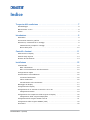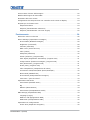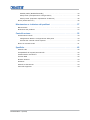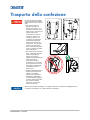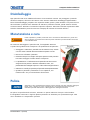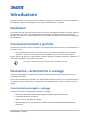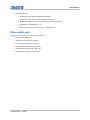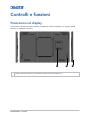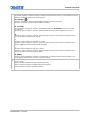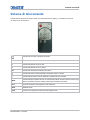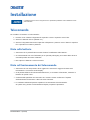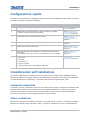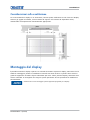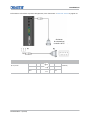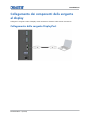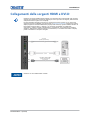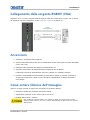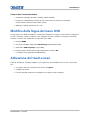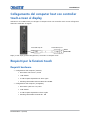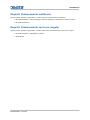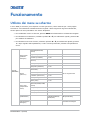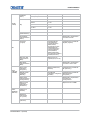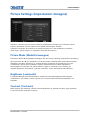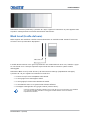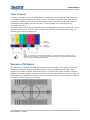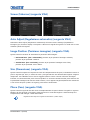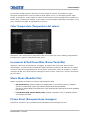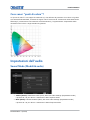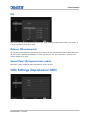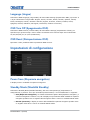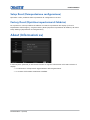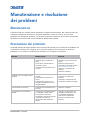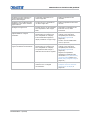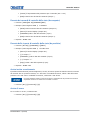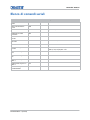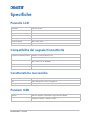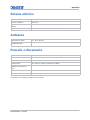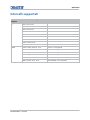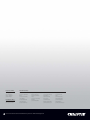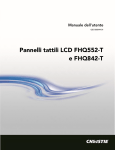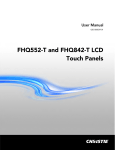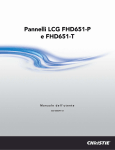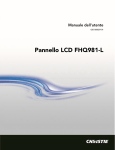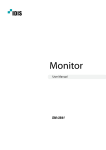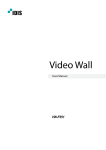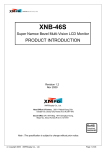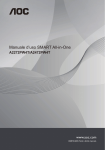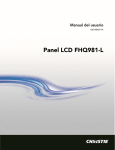Download 020-000739-03_LIT MAN USR FHQ841-T-ITA.book
Transcript
Pannelli LCD FHQ841-T
Manuale dell'utente
020-000739-03
AVVISI
COPYRIGHT E MARCHI DI FABBRICA
Copyright ©2015 Christie Digital Systems USA Inc. Tutti i diritti riservati.
Tutti i nomi di marchi e di prodotti sono marchi di fabbrica, marchi registrati o nomi commerciali dei rispettivi titolari.
INFORMAZIONI GENERALI
È stato fatto tutto il possibile per garantire l'accuratezza delle informazioni contenute in questo manuale; tuttavia, è possibile che in
alcuni casi il documento non rifletta eventuali modifiche apportate ai prodotti o le variazioni della disponibilità. Christie si riserva il
diritto di apportare modifiche alle specifiche in qualsiasi momento e senza preavviso. Le specifiche relative alle prestazioni sono
standard, ma possono variare in presenza di condizioni che esulano dal controllo di Christie, ad esempio le operazioni di manutenzione
per garantire le condizioni appropriate di funzionamento del prodotto. Le specifiche relative alle prestazioni si basano sulle
informazioni disponibili al momento della stampa di questo documento. Christie non fornisce garanzie di alcun genere sul presente
materiale comprese, a titolo di esempio e non esclusivo, garanzie implicite di idoneità per uno scopo specifico. Christie non può essere
ritenuta responsabile di errori contenuti nel presente documento, né di danni accidentali o consequenziali derivanti dalle prestazioni o
dall'utilizzo del presente materiale. Lo stabilimento di produzione canadese dispone di certificazione ISO 9001 e 14001.
GARANZIA
I prodotti sono coperti dalla garanzia limitata standard di Christie, i cui dettagli completi sono disponibili contattando Christie o il
proprio rivenditore Christie. Oltre alle altre limitazioni eventualmente specificate nella garanzia limitata standard di Christie e, qualora
ciò sia pertinente o applicabile al prodotto, la garanzia non copre quanto segue:
a. Problemi o danni che si verificano durante il trasporto, in entrambe le direzioni.
b. Lampade del proiettore (vedere il programma specifico di Christie sulle lampade).
c. Problemi o danni causati dall'utilizzo di una lampada del proiettore oltre la durata utile consigliata o dall'utilizzo di una lampada
non prodotta da Christie o non fornita da un distributore autorizzato di lampade Christie.
d. Problemi o danni causati dall'utilizzo combinato del prodotto con apparecchiature non prodotte da Christie, come sistemi di
distribuzione, telecamere, lettori DVD e così via o dall'utilizzo del prodotto con dispositivi di interfaccia non prodotti da Christie.
e. Problemi o danni causati dall'utilizzo di eventuali lampade, parti di ricambio o componenti acquistati o ottenuti da un rivenditore
di lampade, parti di ricambio o componenti Christie non autorizzato, compreso, in via esemplificativa, qualsiasi distributore che
fornisce lampade, parti di ricambio o componenti Christie tramite Internet (la conferma su quali sono i distributori autorizzati può
essere ottenuta da Christie).
f. Problemi o danni causati da utilizzo improprio, fonte di alimentazione non appropriata, incidenti, incendi, allagamenti, temporali,
terremoti o altre catastrofi naturali.
g. Problemi o danni causati da installazione/allineamento non corretti o da modifiche all'apparecchiatura eseguite da personale di
assistenza non Christie o da un fornitore di servizi di riparazione non autorizzato da Christie.
h. Problemi o danni causati dall'utilizzo di un prodotto su una piattaforma mobile o su altri dispositivi mobili per cui tale prodotto
non è stato progettato, modificato o approvato da Christie.
i.
Problemi o danni causati dall'utilizzo di un proiettore in presenza di una macchina del fumo a base di olio o di un'illuminazione
laser non correlata al proiettore.
j.
Per i proiettori LCD, il periodo di garanzia specificato nella garanzia si applica solo se il proiettore LCD è soggetto a "normale
utilizzo", ovvero il proiettore LCD non è utilizzato per oltre 8 ore al giorno, 5 giorni a settimana.
k. Ad eccezione dei casi in cui il prodotto è destinato all'utilizzo esterno, eventuali problemi o danni causati dall'utilizzo del
prodotto all'esterno, a meno che tale prodotto non sia protetto dalle precipitazioni o da altre condizioni climatiche o ambientali
non favorevoli e la temperatura ambiente non rientri nell'intervallo indicato nelle specifiche del prodotto.
l.
Blocco delle immagini sui pannelli LCD piatti.
m. Difetti causati da normale usura o altrimenti dovuti al normale invecchiamento del prodotto.
La garanzia non copre alcun prodotto al quale il numero di serie sia stato rimosso o reso illeggibile. La garanzia non copre inoltre alcun
prodotto venduto da un rivenditore o da un utente finale fuori del paese in cui ha sede il rivenditore a meno che (i) Christie non abbia
un ufficio nel paese dell'utente finale o (ii) non sia stato corrisposto l'importo dovuto per la garanzia internazionale.
La presente garanzia non obbliga Christie a fornire alcun tipo di assistenza in garanzia in loco presso il luogo in cui si trova il prodotto.
MANUTENZIONE PREVENTIVA
La manutenzione preventiva riveste un ruolo importante per il funzionamento corretto e continuato del prodotto. Per informazioni sugli
elementi di manutenzione specifici per il prodotto, vedere la sezione dedicata alla manutenzione. Se le operazioni di manutenzione non
sono eseguite come richiesto e in base al programma di manutenzione specificato da Christie, la garanzia decade.
NORME
Questo prodotto è stato collaudato ed è stato ritenuto conforme ai limiti dei dispositivi digitali di Classe A, secondo la sezione 15 delle
normative FCC. Questi limiti sono studiati per garantire una ragionevole protezione da interferenze dannose nel caso in cui il prodotto
sia utilizzato in ambito commerciale. Questo prodotto genera, utilizza e può irradiare energia sotto forma di frequenze radio; se non è
installato e utilizzato secondo quanto indicato nel presente manuale di istruzioni, potrebbe causare interferenze dannose alle
comunicazioni radio. L'utilizzo del prodotto in una zona residenziale può causare interferenze dannose; in questo caso, l'utente è
tenuto risolvere i problemi di interferenza a proprie spese.
CAN ICES-3 (A)/NMB-3 (A)
이 기기는 업무용(A급)으로 전자파적합등록을 한 기기이오니 판매자 또는 사용자는 이점을 주의하시기 바라며, 가정 외의 지역에서
사용하는 것을 목적으로 합니다.
Ambiente
Questo prodotto è progettato e realizzato con materiali e componenti di elevata qualità che è possibile riciclare e riutilizzare. Il simbolo
indica che alla fine del ciclo di vita l'apparecchio elettrico ed elettronico deve essere smaltito separatamente dai normali rifiuti domestici.
Effettuare lo smaltimento del prodotto in modo appropriato e conforme alle normative locali. Nell'Unione Europea esistono sistemi di raccolta
distinti per i prodotti elettrici ed elettronici usati. È importante tutelare l'ambiente in cui viviamo.
Indice
Trasporto della confezione . . . . . . . . . . . . . . . . . . . . . . . . . . . . . . . . . . . . . 7
Disimballaggio . . . . . . . . . . . . . . . . . . . . . . . . . . . . . . . . . . . . . . . . . . . . . . . . . .8
Manutenzione e cura . . . . . . . . . . . . . . . . . . . . . . . . . . . . . . . . . . . . . . . . . . . . . .8
Pulizia . . . . . . . . . . . . . . . . . . . . . . . . . . . . . . . . . . . . . . . . . . . . . . . . . . . . . . . .8
Introduzione . . . . . . . . . . . . . . . . . . . . . . . . . . . . . . . . . . . . . . . . . . . . . . . . . 9
Destinatari
. . . . . . . . . . . . . . . . . . . . . . . . . . . . . . . . . . . . . . . . . . . . . . . . . . . .9
Convenzioni testuali e grafiche . . . . . . . . . . . . . . . . . . . . . . . . . . . . . . . . . . . . . . .9
Descrizione, caratteristiche e vantaggi
. . . . . . . . . . . . . . . . . . . . . . . . . . . . . . . . .9
Caratteristiche principali e vantaggi . . . . . . . . . . . . . . . . . . . . . . . . . . . . . . . . .9
Elenco delle parti . . . . . . . . . . . . . . . . . . . . . . . . . . . . . . . . . . . . . . . . . . . . . 10
Controlli e funzioni . . . . . . . . . . . . . . . . . . . . . . . . . . . . . . . . . . . . . . . . . . . 11
Panoramica sul display . . . . . . . . . . . . . . . . . . . . . . . . . . . . . . . . . . . . . . . . . . . 11
Pannello degli ingressi . . . . . . . . . . . . . . . . . . . . . . . . . . . . . . . . . . . . . . . . . . . . 13
Sistema di telecomando
. . . . . . . . . . . . . . . . . . . . . . . . . . . . . . . . . . . . . . . . . . 14
Installazione . . . . . . . . . . . . . . . . . . . . . . . . . . . . . . . . . . . . . . . . . . . . . . . . 15
Telecomando . . . . . . . . . . . . . . . . . . . . . . . . . . . . . . . . . . . . . . . . . . . . . . . . . . 15
Note sulle batterie . . . . . . . . . . . . . . . . . . . . . . . . . . . . . . . . . . . . . . . . . . . . 15
Note sul funzionamento del telecomando . . . . . . . . . . . . . . . . . . . . . . . . . . . . . 15
Configurazione rapida . . . . . . . . . . . . . . . . . . . . . . . . . . . . . . . . . . . . . . . . . . . . 16
Considerazioni sull'installazione . . . . . . . . . . . . . . . . . . . . . . . . . . . . . . . . . . . . . 16
Luminosità ambientale . . . . . . . . . . . . . . . . . . . . . . . . . . . . . . . . . . . . . . . . . 16
Calore ambientale
. . . . . . . . . . . . . . . . . . . . . . . . . . . . . . . . . . . . . . . . . . . . 16
Considerazioni sulla ventilazione
. . . . . . . . . . . . . . . . . . . . . . . . . . . . . . . . . . 17
Montaggio del display . . . . . . . . . . . . . . . . . . . . . . . . . . . . . . . . . . . . . . . . . . . . 17
Collegamenti del display . . . . . . . . . . . . . . . . . . . . . . . . . . . . . . . . . . . . . . . . . . 18
Collegamento di un sistema di controllo o di un PC . . . . . . . . . . . . . . . . . . . . . . . . 18
Collegamento RS232
. . . . . . . . . . . . . . . . . . . . . . . . . . . . . . . . . . . . . . . . . . 18
Collegamento dei componenti della sorgente al display . . . . . . . . . . . . . . . . . . . . . 20
Collegamento della sorgente DisplayPort . . . . . . . . . . . . . . . . . . . . . . . . . . . . . 20
Collegamenti delle sorgenti HDMI e DVI-D . . . . . . . . . . . . . . . . . . . . . . . . . . . . . . 21
Collegamento della sorgente RGBHV (VGA) . . . . . . . . . . . . . . . . . . . . . . . . . . . . . 22
Accensione
. . . . . . . . . . . . . . . . . . . . . . . . . . . . . . . . . . . . . . . . . . . . . . . . . . . 22
Pannelli LCD FHQ841-T Manuale dell'utente
020-000739-03 Rev. 1 (03-2015)
4
Come evitare il blocco dell'immagine . . . . . . . . . . . . . . . . . . . . . . . . . . . . . . . . . . 22
Modifica della lingua del menu OSD
Attivazione del touch-screen
. . . . . . . . . . . . . . . . . . . . . . . . . . . . . . . . . . 23
. . . . . . . . . . . . . . . . . . . . . . . . . . . . . . . . . . . . . . . 23
Collegamento del computer host con controller touch-screen al display . . . . . . . . . . 24
Requisiti per le funzioni touch
. . . . . . . . . . . . . . . . . . . . . . . . . . . . . . . . . . . . . . 24
Requisiti hardware . . . . . . . . . . . . . . . . . . . . . . . . . . . . . . . . . . . . . . . . . . . . 24
Requisiti (funzionamento multitocco)
. . . . . . . . . . . . . . . . . . . . . . . . . . . . . . . 25
Requisiti (funzionamento con tocco singolo) . . . . . . . . . . . . . . . . . . . . . . . . . . . 25
Funzionamento . . . . . . . . . . . . . . . . . . . . . . . . . . . . . . . . . . . . . . . . . . . . . . 26
Utilizzo dei menu su schermo . . . . . . . . . . . . . . . . . . . . . . . . . . . . . . . . . . . . . . . 26
Picture Settings (Impostazioni immagine) . . . . . . . . . . . . . . . . . . . . . . . . . . . . . . 28
Picture Mode (Modalità immagine) . . . . . . . . . . . . . . . . . . . . . . . . . . . . . . . . . 28
Brightness (Luminosità)
. . . . . . . . . . . . . . . . . . . . . . . . . . . . . . . . . . . . . . . . 28
Contrast (Contrasto) . . . . . . . . . . . . . . . . . . . . . . . . . . . . . . . . . . . . . . . . . . . 28
Black Level (Livello del nero) . . . . . . . . . . . . . . . . . . . . . . . . . . . . . . . . . . . . . 29
Color (Colore) . . . . . . . . . . . . . . . . . . . . . . . . . . . . . . . . . . . . . . . . . . . . . . . 30
Sharpness (Nitidezza) . . . . . . . . . . . . . . . . . . . . . . . . . . . . . . . . . . . . . . . . . . 30
Screen (Schermo) (sorgente VGA) . . . . . . . . . . . . . . . . . . . . . . . . . . . . . . . . . 31
Auto Adjust (Regolazione automatica) (sorgente VGA)
. . . . . . . . . . . . . . . . . . . 31
Image Position (Posizione immagine) (sorgente VGA) . . . . . . . . . . . . . . . . . . . . 31
Size (Dimensione) (sorgente VGA) . . . . . . . . . . . . . . . . . . . . . . . . . . . . . . . . . 31
Phase (Fase) (sorgente VGA) . . . . . . . . . . . . . . . . . . . . . . . . . . . . . . . . . . . . . 31
Color Temperature (Temperatura del colore) . . . . . . . . . . . . . . . . . . . . . . . . . . 32
Incremento di Red/Green/Blue (Rosso/Verde/Blu)
. . . . . . . . . . . . . . . . . . . . . . 32
Movie Mode (Modalità film) . . . . . . . . . . . . . . . . . . . . . . . . . . . . . . . . . . . . . . 32
Picture Reset (Reimpostazione immagine) . . . . . . . . . . . . . . . . . . . . . . . . . . . . 32
Cosa sono i "punti di colore"? . . . . . . . . . . . . . . . . . . . . . . . . . . . . . . . . . . . . . 33
Impostazioni dell'audio . . . . . . . . . . . . . . . . . . . . . . . . . . . . . . . . . . . . . . . . . . . 33
Sound Mode (Modalità audio) . . . . . . . . . . . . . . . . . . . . . . . . . . . . . . . . . . . . . 33
EQ . . . . . . . . . . . . . . . . . . . . . . . . . . . . . . . . . . . . . . . . . . . . . . . . . . . . . . . 34
Balance (Bilanciamento) . . . . . . . . . . . . . . . . . . . . . . . . . . . . . . . . . . . . . . . . 34
Sound Reset (Reimpostazione audio)
. . . . . . . . . . . . . . . . . . . . . . . . . . . . . . . 34
OSD Settings (Impostazioni OSD) . . . . . . . . . . . . . . . . . . . . . . . . . . . . . . . . . . . . 34
Language (Lingua) . . . . . . . . . . . . . . . . . . . . . . . . . . . . . . . . . . . . . . . . . . . . 35
OSD Turn Off (Spegnimento OSD) . . . . . . . . . . . . . . . . . . . . . . . . . . . . . . . . . 35
OSD Reset (Reimpostazione OSD)
. . . . . . . . . . . . . . . . . . . . . . . . . . . . . . . . . 35
Impostazioni di configurazione . . . . . . . . . . . . . . . . . . . . . . . . . . . . . . . . . . . . . . 35
Power Save (Risparmio energetico)
Pannelli LCD FHQ841-T Manuale dell'utente
020-000739-03 Rev. 1 (03-2015)
. . . . . . . . . . . . . . . . . . . . . . . . . . . . . . . . 35
5
Standby Mode (Modalità Standby)
. . . . . . . . . . . . . . . . . . . . . . . . . . . . . . . . . 35
Setup Reset (Reimpostazione configurazione)
. . . . . . . . . . . . . . . . . . . . . . . . . 36
Factory Reset (Ripristino impostazioni di fabbrica) . . . . . . . . . . . . . . . . . . . . . . 36
About (Informazioni su)
. . . . . . . . . . . . . . . . . . . . . . . . . . . . . . . . . . . . . . . . . . 36
Manutenzione e risoluzione dei problemi . . . . . . . . . . . . . . . . . . . . . . . . . 37
Manutenzione
. . . . . . . . . . . . . . . . . . . . . . . . . . . . . . . . . . . . . . . . . . . . . . . . . 37
Risoluzione dei problemi . . . . . . . . . . . . . . . . . . . . . . . . . . . . . . . . . . . . . . . . . . 37
Controllo esterno . . . . . . . . . . . . . . . . . . . . . . . . . . . . . . . . . . . . . . . . . . . . 39
Comunicazioni seriali
. . . . . . . . . . . . . . . . . . . . . . . . . . . . . . . . . . . . . . . . . . . . 39
Collegamento RS232 e configurazione della porta . . . . . . . . . . . . . . . . . . . . . . . 39
Formato dei comandi e delle risposte
. . . . . . . . . . . . . . . . . . . . . . . . . . . . . . . 39
Elenco di comandi seriali . . . . . . . . . . . . . . . . . . . . . . . . . . . . . . . . . . . . . . . . . . 41
Specifiche . . . . . . . . . . . . . . . . . . . . . . . . . . . . . . . . . . . . . . . . . . . . . . . . . . 42
Pannello LCD . . . . . . . . . . . . . . . . . . . . . . . . . . . . . . . . . . . . . . . . . . . . . . . . . . 42
Compatibilità del segnale/Connettività . . . . . . . . . . . . . . . . . . . . . . . . . . . . . . . . . 42
Caratteristiche meccaniche
. . . . . . . . . . . . . . . . . . . . . . . . . . . . . . . . . . . . . . . . 42
Funzioni OSD . . . . . . . . . . . . . . . . . . . . . . . . . . . . . . . . . . . . . . . . . . . . . . . . . . 42
Sistema elettrico
Ambiente
. . . . . . . . . . . . . . . . . . . . . . . . . . . . . . . . . . . . . . . . . . . . . . . 43
. . . . . . . . . . . . . . . . . . . . . . . . . . . . . . . . . . . . . . . . . . . . . . . . . . . . 43
Pannello a sfioramento . . . . . . . . . . . . . . . . . . . . . . . . . . . . . . . . . . . . . . . . . . . 43
Intervalli supportati . . . . . . . . . . . . . . . . . . . . . . . . . . . . . . . . . . . . . . . . . . . . . 44
Pannelli LCD FHQ841-T Manuale dell'utente
020-000739-03 Rev. 1 (03-2015)
6
Trasporto della confezione
La mancata osservanza delle
seguenti indicazioni potrebbe
determinare la morte o lesioni
gravi.
• Non lasciare cadere il
pannello (neanche da
altezze contenute) e non
esercitare pressione sui lati
della cornice. Le dimensioni
ridotte della cornice
consentono di ridurre al
minimo lo spazio tra le
immagini; tuttavia, ciò
comporta una protezione
limitata della superficie
dello schermo LCD e dei
componenti. Se il pannello
cade o se si applica una
forza eccessiva ai lati della
cornice, possono verificarsi
danni permanenti.
• Per evitare lesioni e/o danni
gravi, il pannello LCD deve
essere trasportato da
almeno due persone.
Reggere le maniglie bianche
sulla confezione di
spedizione durante lo
spostamento o il trasporto.
Se la confezione non viene
trasportata correttamente,
è possibile incorrere in
lesioni gravi.
• Prestare estrema attenzione
durante l'inserimento del
display nella relativa
posizione con dispositivo
di fissaggio. Maneggiare
sempre il display reggendo
gli angoli opposti del telaio,
per evitare il contatto
diretto con la superficie
dello schermo LCD.
Data la natura fragile del display, si consiglia di utilizzare i materiali di imballaggio forniti
e di fissare la confezione a un pallet durante la spedizione.
Pannelli LCD FHQ841-T Manuale dell'utente
020-000739-03 Rev. 1 (03-2015)
7
Trasporto della confezione
Disimballaggio
Ogni pannello LCD viene imballato all'interno di una scatola di cartone. Per proteggere il pannello
durante il trasporto, all'interno del cartone viene inserito materiale di imballaggio supplementare.
Prima del disimballaggio, preparare una superficie stabile, piana e pulita accanto a una presa a muro
dove collocare il pannello LCD. Sistemare la scatola in posizione verticale, quindi estrarre i blocchi
di cartone bianco. Sollevare il cartone del coperchio superiore. Rimuovere la busta di protezione dalle
scariche elettrostatiche prima di rimuovere il display dal cartone del vassoio inferiore.
Manutenzione e cura
Prima di spostare il prodotto, assicurarsi che il connettore di alimentazione e gli altri cavi
siano scollegati. La mancata osservanza di queste indicazioni può determinare lesioni lievi
o di moderata entità.
Per evitare di danneggiare il pannello LCD, è consigliabile attenersi
a queste linee guida durante il trasporto o lo spostamento del pannello:
•
Sorreggere e sostenere il pannello LCD da entrambi i lati, avendo
cura che siano entrambi alla stessa altezza rispetto al suolo.
•
Non torcere o flettere il pannello.
•
Utilizzare sempre le maniglie nella parte posteriore del pannello
LCD. Non sorreggere il telaio durante il trasporto.
•
Lo spostamento o il sollevamento del pannello LCD deve essere
eseguito da due persone. Utilizzare entrambe le mani, una
posizionata sulla maniglia superiore e l'altra sulla maniglia inferiore.
•
Utilizzare un carrello per spostare più pannelli contemporaneamente.
•
Quando un pannello è posizionato su una superficie, non
inclinarlo oltre 10° per evitare danni allo schermo.
Pulizia
Scollegare il cavo di alimentazione prima di pulire il pannello LCD. Non utilizzare detergenti
liquidi, spray o abrasivi per pulire il pannello LCD. La mancata osservanza di queste
indicazioni potrebbe determinare il danneggiamento dell'apparecchiatura.
Per pulire la superficie dello schermo, utilizzare un panno imbevuto di acqua o alcol metilico.
È consigliabile conservare il foglio di plastica protettivo in dotazione per riposizionarlo ogni volta
che si imballano e si trasportano i pannelli.
Pannelli LCD FHQ841-T Manuale dell'utente
020-000739-03 Rev. 1 (03-2015)
8
Introduzione
In questo manuale viene descritto come installare, configurare e utilizzare i pannelli LCD FHQ841-T.
Nel manuale i pannelli LCD FHQ841-T sono definiti collettivamente il "display".
Destinatari
Il manuale consente agli utenti finali di trarre il massimo vantaggio dal display ed è stato compiuto
ogni sforzo per garantire l'accuratezza dello stesso alla data di stampa. Tuttavia, in seguito al
feedback dei clienti e ai costanti miglioramenti del prodotto, potrebbe essere necessario aggiornarlo
periodicamente.
Convenzioni testuali e grafiche
Le seguenti convenzioni vengono utilizzate in questo manuale al fine di chiarire le informazioni e le
istruzioni fornite:
•
Gli identificatori dei pulsanti del telecomando e del tastierino integrato sono in formato
grassetto e maiuscolo, ad esempio "Premere MENU per tornare al menu precedente".
Oltre a queste convenzioni, occasionalmente vengono utilizzati i formati sottolineato, grassetto e/o
corsivo per evidenziare informazioni importanti.
i
Deve essere utilizzato un ritorno a capo dopo ciascun comando o stringa.
Descrizione, caratteristiche e vantaggi
Il pannello LCD FHQ841-T rappresenta la soluzione all'avanguardia della tecnologia LCD per la
visualizzazione diretta.
Unisce una risoluzione ultra-elevata e una qualità dell'immagine senza pari con I/O configurabile in
un display di grande formato per un'ampia gamma di applicazioni per sale di controllo e impianti
digitali.
Caratteristiche principali e vantaggi
Il display offre queste caratteristiche principali e vantaggi:
•
Risoluzione nativa FHD: 3840 x 2160 (rapporto larghezza/altezza nativo 16:9)
•
Luminosità elevata: fino a 260 nit
•
Angolo visivo di 178 gradi ultra-ampio
•
Ingressi Display Port 1.1a, HDMI1.4b e DVI-D con HDCP (High-Bandwidth Digital Content
Protection)
Pannelli LCD FHQ841-T Manuale dell'utente
020-000739-03 Rev. 1 (03-2015)
9
Introduzione
•
Funzionalità touch:
•
Tecnologia touch precisa, altamente efficiente
•
Sensibilità touch elevata: nessuna pressione richiesta
•
Qualsiasi modalità di tocco: dito, mano con guanto o puntatore
•
Compatibile con Windows 7 e 8
•
USB: un cavo per l'alimentazione e le comunicazioni
Elenco delle parti
Il display viene fornito con i seguenti componenti.
•
Pannello LCD FHQ841-T
•
Sistema di telecomando e batteria
•
Cavo VGA (lunghezza di 1.800 mm)
•
Cavo DVI-D (lunghezza di 1.800 mm)
•
Cavo RS232 (lunghezza di 1.800 mm)
•
Cavo USB (lunghezza di 3.000 mm)
Pannelli LCD FHQ841-T Manuale dell'utente
020-000739-03 Rev. 1 (03-2015)
10
Controlli e funzioni
Panoramica sul display
L'illustrazione riportata di seguito mostra i componenti chiave del display, che vengono quindi
descritti nei paragrafi successivi.
?A
A
?B
?C
INTERRUTTORE DI ALIMENTAZIONE PRINCIPALE
Collega o scollega il pannello di visualizzazione dalla fonte di alimentazione CA.
Pannelli LCD FHQ841-T Manuale dell'utente
020-000739-03 Rev. 1 (03-2015)
11
Controlli e funzioni
B
TASTIERINO
È possibile utilizzare il tastierino anziché il sistema di telecomando per attivare i controlli OSD (On-Screen
Display). Il tastierino funziona nel modo seguente:
On/Standby (
)
Premere una volta per passare dalla modalità di standby a quella di accensione.
Premere nuovamente per tornare alla modalità di standby.
▲ (SOURCE)
Per selezionare una sorgente, premere ripetutamente il pulsante ▲(SOURCE) (senza menu visibili
su schermo).
Quando un menu è visibile su schermo, questo pulsante funziona in modo identico alla freccia su.
▼
Quando un menu è visibile su schermo, questo pulsante funziona in modo identico al pulsante freccia
giù sul sistema di telecomando del display.
+
Premere questo pulsante per aumentare il volume.
Quando un menu è visibile su schermo, questo pulsante funziona in modo identico al pulsante freccia
destra (o SEL) sul sistema di telecomando del display.
Premere questo pulsante per diminuire il volume.
Quando un menu è visibile su schermo, questo pulsante funziona in modo identico al pulsante freccia
sinistra sul sistema di telecomando del display.
M (MENU)
Premere questo pulsante per mostrare la visualizzazione su schermo (OSD, On-Screen Display) o per
uscire da tale visualizzazione e tornare a quella precedente.
C
Ricevitore IR/LED DI STATO DELL'ALIMENTAZIONE
Verde: acceso
Rosso: standby (modalità risparmio energetico/normale)
Rosso: risparmio energetico (modalità risparmio energetico)
Giallo: risparmio energetico (modalità normale)
Pannelli LCD FHQ841-T Manuale dell'utente
020-000739-03 Rev. 1 (03-2015)
12
Controlli e funzioni
Pannello degli ingressi
L'illustrazione riportata di seguito mostra il pannello degli ingressi del display.
?A
?B
?C
D
?
?E
F
?
?G
?
?I
?J
H
?K
?L
A
Ingresso RS232C (stereo con Ø di 3,5 mm)
Connettore per l'interfacciamento con un PC o un sistema di controllo.
B
Uscita audio (stereo con Ø di 3,5 mm)
Per il collegamento di altoparlanti alimentati esterni o di un amplificatore/ricevitore audio esterno.
C
Ingresso audio (per ingressi VGA e DVI-D) (stereo con Ø di 3,5 mm)
Collegare qui l'uscita audio di un PC.
D
Ingresso VGA (D-Sub a 15 pin)
Collegare l'uscita RGB (VGA) di un PC.
E
Ingresso DVI-D (conforme a HDCP)
Ingresso video digitale dello standard VESA di un PC o video digitale di un lettore DVD o set-top box HD.
F
Ingresso HDMI 1
Ingresso video digitale conforme a HDCP per il collegamento di sorgenti HDMI 1.4b o DVI.
G
Ingresso HDMI 2
Ingresso video digitale conforme a HDCP per il collegamento di sorgenti HDMI 1.4b o DVI.
H
Ingresso DP
Ingresso SD/HD conforme a DisplayPort 1.1a e DisplayPort-HDCP 1.1 per il collegamento di sorgenti video
a componenti SDTV, EDTV o HDTV.
I
Ingresso di assistenza (USB tipo A)
Utilizzare una scheda USB per aggiornare il software per il prodotto.
J
Ingresso per funzioni touch (USB tipo B)
Una porta USB di tipo B standard per il collegamento del computer host con controller multitocco al display.
K
Altoparlante interno
L
Alimentazione in ingresso (da 100 a 240 V CA, 50/60 Hz)
Collegare qui il display all'alimentazione.
Pannelli LCD FHQ841-T Manuale dell'utente
020-000739-03 Rev. 1 (03-2015)
13
Controlli e funzioni
Sistema di telecomando
L'illustrazione riportata di seguito mostra il telecomando del display e la tabella successiva
ne descrive le funzionalità.
Consente di accendere o spegnere il prodotto.
SOURCE
Consente di selezionare un dispositivo sorgente collegato.
▲
Consente di passare al menu in alto.
▼
Consente di passare al menu in basso.
SEL
Consente di confermare la selezione di un menu.
◀
Consente di ridurre il volume dell'audio o di passare al menu a sinistra.
▶
Consente di aumentare il volume dell'audio o di passare al menu a destra.
MENU
Consente di aprire il sistema di menu su schermo del prodotto. Quando il sistema di menu è già
aperto, la pressione di questo pulsante selezionerà il sottomenu precedente.
INFO
Fornisce informazioni sulla sorgente e sulla risoluzione.
MUTE
Disattiva l'audio.
AUTO
Consente una regolazione automatica della sorgente VGA.
Pannelli LCD FHQ841-T Manuale dell'utente
020-000739-03 Rev. 1 (03-2015)
14
Installazione
L'installazione deve essere eseguita da uno specialista qualificato nelle installazioni video
personalizzate.
Telecomando
Per installare le batterie nel telecomando:
1. Premere verso il basso la linguetta sul coperchio e tirare il coperchio verso l'alto.
2. Inserire le batterie incluse (CR2025 3 V).
3. Inserire la linguetta inferiore del coperchio nell'apertura e premere verso il basso il coperchio
fino a quando non scatta in posizione.
Note sulle batterie
•
Assicurarsi che le polarità siano corrette durante l'installazione delle batterie.
•
Se il telecomando non verrà utilizzato per un periodo prolungato, per evitare danni dovuti a
eventuali perdite rimuovere le batterie.
•
Non esporre le batterie a calore eccessivo.
Note sul funzionamento del telecomando
•
Assicurarsi che non sia presente alcun oggetto che ostruisce il raggio a infrarossi tra il
telecomando e il ricevitore IR del display.
•
Se la portata effettiva del telecomando diminuisce, o se smette di funzionare, sostituire le
batterie con quelle nuove.
•
Il telecomando potrebbe non funzionare se il sensore remoto a infrarossi è esposto
all'illuminazione fluorescente o alla luce solare luminosa.
•
Le condizioni ambientali possono impedire il funzionamento del telecomando.
In questo caso, puntare il telecomando al display e ripetere l'operazione.
Pannelli LCD FHQ841-T Manuale dell'utente
020-000739-03 Rev. 1 (03-2015)
15
Installazione
Configurazione rapida
Di seguito viene riportata una rapida panoramica sul processo di installazione del display. Le sezioni
successive forniscono istruzioni dettagliate.
Punto
Procedura
Per informazioni...
1
Montaggio dei display a parete (opzionale)
Vedere Montaggio del
display a pagina 17.
2
Collegamento di altre apparecchiature esterne al display (opzionale):
• Sistema di automazione/controllo (RS232)
Vedere Collegamento di
un sistema di controllo
o di un PC a pagina 18.
3
Collegamento delle sorgenti di segnale al display
Vedere Collegamento dei
componenti della
sorgente al display a
pagina 20.
4
Collegamento dell'alimentazione al display
Vedere Accensione a
pagina 22.
5
Modifica della lingua del menu OSD
Vedere Modifica della
lingua del menu OSD a
pagina 23.
6
Esecuzione delle attività di installazione e configurazione specifiche del
touch-screen
• Collegamento del computer host con controller touch-screen al display
Vedere Requisiti per le
funzioni touch a
pagina 24.
7
Calibrazione del display: regolare i seguenti elementi per ciascun ingresso:
• Luminosità
Vedere Picture Settings
(Impostazioni
immagine) a pagina 28.
• Contrasto
• Livello del nero
• Colore e nitidezza
• Temperatura del colore e bilanciamento del bianco
Considerazioni sull'installazione
La corretta installazione del display assicura un'esperienza di visualizzazione soddisfacente. Per
garantire prestazioni del display ottimali, indipendentemente dal fatto che questo venga installato
in modo temporaneo o permanente, è necessario attenersi alle seguenti linee guida.
Luminosità ambientale
In generale, ridurre o eliminare sorgenti di luce dirette sullo schermo. Il rapporto di contrasto delle
immagini sarà ridotto in modo evidente se la luce colpisce direttamente lo schermo, come può
avvenire ad esempio se un fascio di luce da una finestra o da un faretto ricade sull'immagine.
In tal caso le immagini possono apparire sbiadite e meno vibranti.
Calore ambientale
Mantenere la temperatura ambiente costante e al di sotto dei 35°C (95°F) e con l'85% di umidità.
Mantenere il display lontano da fonti di calore, nonché da condotte di aria o di condizionamento.
Pannelli LCD FHQ841-T Manuale dell'utente
020-000739-03 Rev. 1 (03-2015)
16
Installazione
Considerazioni sulla ventilazione
Se si sta montando il display in un contenitore, lasciare spazio sufficiente su tutti i lati tra il display
stesso e gli oggetti circostanti, come mostrato di seguito. Ciò consente di disperdere calore,
mantenendo la temperatura di funzionamento appropriata.
Parete
Parete
Montaggio del display
È possibile montare il display a parete. Se si decide di montare a parete il display, assicurarsi che la
staffa di montaggio a parete sia installata in base alle istruzioni incluse. La parete deve essere in
grado di supportare un fattore di peso ridondante pari a tre volte il peso del display, altrimenti deve
essere rinforzata. Si consiglia di far eseguire questa operazione da uno specialista di installazioni
personalizzate.
Utilizzare solo il kit di montaggio a parete approvato progettato per il display.
Pannelli LCD FHQ841-T Manuale dell'utente
020-000739-03 Rev. 1 (03-2015)
17
Installazione
Collegamenti del display
Per collegare il display alle sorgenti video, a controller esterni, se presenti, e all'alimentazione CA,
procedere come indicato di seguito.
Quando si collega l'apparecchiatura:
•
Spegnere tutta l'apparecchiatura prima di effettuare eventuali collegamenti.
•
Utilizzare i cavi di collegamento corretti per ciascuna sorgente.
•
Per prestazioni ottimali e per ridurre l'ingombro di cavi, utilizzare cavi di alta qualità della
lunghezza necessaria a collegare i due dispositivi. Non utilizzare un cavo di 6,09 m (20 piedi)
quando è sufficiente un cavo di 1,82 m (6 piedi).
•
Assicurarsi che i cavi siano collegati saldamente. Serrare le viti a testa zigrinata sui relativi
connettori.
Collegamento di un sistema di controllo
o di un PC
Collegamento RS232
Utilizzare un cavo RS232 passante diretto con un connettore stereo con Ø di 3,5 mm per collegare
un PC o un sistema di automazione/controllo (se presente) alla porta RS232 sul display. Per ulteriori
Pannelli LCD FHQ841-T Manuale dell'utente
020-000739-03 Rev. 1 (03-2015)
18
Installazione
informazioni sull'utilizzo di questo collegamento, fare riferimento a Controllo esterno a pagina 39.
Al sistema
di automazione/
controllo o al PC
P1
Stereo
Ø di 3,5 mm
P2
Tx
1
2
Rx
Rx
2
3
Tx
Gnd
3
5
Gnd
Pannelli LCD FHQ841-T Manuale dell'utente
020-000739-03 Rev. 1 (03-2015)
DSUB9P
(femmina)
19
Installazione
Collegamento dei componenti della sorgente
al display
Collegare le sorgenti video al display come mostrato e descritto nelle sezioni successive.
Collegamento della sorgente DisplayPort
Pannelli LCD FHQ841-T Manuale dell'utente
020-000739-03 Rev. 1 (03-2015)
20
Installazione
Collegamenti delle sorgenti HDMI e DVI-D
i
Utilizzare gli ingressi HDMI quando possibile. Ciò garantisce la più alta qualità video perché il
segnale viene trasmesso nel dominio digitale per l'intero percorso del segnale, dall'uscita del
componente della sorgente fino al display.
È inoltre possibile collegare computer con uscita DVI a questi ingressi. Per un elenco dei
segnali di ingresso compatibili, fare riferimento a Intervalli supportati a pagina 44. Questo
display supporta lo standard VESA DDC (Display Data Channel). Questo standard fornisce la
funzionalità "Plug and Play"; il display e un computer compatibile con VESA DDC
comunicano i relativi requisiti di impostazione, consentendo una configurazione rapida e
semplice. Affinché Plug and Play funzioni correttamente, è necessario accendere il display
prima di accendere il computer collegato.
Cavo audio
(venduto separatamente)
Cavo DVI-D
Cavo HDMI o da DVI-a- HDMI
(venduto separatamente)
Utilizzare un cavo HDMI ad alta velocità.
Pannelli LCD FHQ841-T Manuale dell'utente
020-000739-03 Rev. 1 (03-2015)
21
Installazione
Collegamento della sorgente RGBHV (VGA)
Collegare un PC o un'altra sorgente RGB all'ingresso VGA come mostrato di seguito. Per un elenco
dei segnali di ingresso compatibili, vedere Intervalli supportati a pagina 44.
Cavo audio
(venduto separatamente)
Cavo D-sub a 15 pin
Accensione
1. Accendere i componenti della sorgente.
2. Inserire l'estremità femmina del cavo di alimentazione fornito nella presa CA sul lato del display
(100 V-240 V CA).
3. Collegare l'altra estremità alla sorgente di alimentazione CA.
4. Accendere l'interruttore dell'alimentazione principale sul lato del display.
L'indicatore luminoso di alimentazione indica che il display è in modalità "standby".
5. Premere il tasto POWER sul telecomando per accendere il display (o premere il pulsante di
accensione sul tastierino). Dopo un breve periodo di riscaldamento, il display visualizzerà
un'immagine.
Come evitare il blocco dell'immagine
Seguire i consigli riportati di seguito per prolungare la durata del display.
•
Utilizzare il display alle condizioni ambientali nominali
•
Temperatura operativa: da 5°C a 35°C (da 41°F a 95°F)
•
Umidità relativa: 85%, massima.
Non visualizzare contenuto statico (non mobile) sul display per lunghi periodi di tempo.
Questo potrebbe causare il "burn-in" o il blocco dell'immagine. Questo evento non è coperto
dalla garanzia.
Pannelli LCD FHQ841-T Manuale dell'utente
020-000739-03 Rev. 1 (03-2015)
22
Installazione
Come evitare il contenuto statico
•
Visualizzare immagini dinamiche (mobili) quando possibile
•
Prendere in considerazione l'utilizzo di uno screen saver per evitare di visualizzare
continuamente contenuto video statico (fisso).
•
Spegnere il display quando non è in uso.
Modifica della lingua del menu OSD
La lingua del menu OSD del display è inizialmente impostata su inglese, ma può anche visualizzare
i menu in francese, tedesco, italiano, russo, spagnolo, danese, olandese, norvegese, finlandese,
svedese o coreano. Per modificare la lingua del menu OSD:
1. Premere MENU.
2. Dal menu principale selezionare OSD Settings (Impostazioni OSD).
3. Selezionare OSD Language (Lingua OSD).
4. Premere oppure selezionare la lingua desiderata e premere SEL.
La modifica viene applicata immediatamente.
Attivazione del touch-screen
Prima di configurare il display FHQ841-T per supportare la funzionalità touch-screen, assicurarsi
che:
•
Il computer host con controller touch-screen sia spento.
•
Il display sia acceso.
•
L'uscita video del computer sia collegata a un ingresso video sul display.
Pannelli LCD FHQ841-T Manuale dell'utente
020-000739-03 Rev. 1 (03-2015)
23
Installazione
Collegamento del computer host con controller
touch-screen al display
Utilizzare il cavo USB fornito per collegare il computer host con controller touch-screen all'ingresso
USB come mostrato di seguito.
Presa USB di tipo "B"
Presa USB di tipo "A"
Al PC o
all'hub USB
Dopo (e solo dopo) questo collegamento, accendere il computer host.
Requisiti per le funzioni touch
Requisiti hardware
•
•
Configurazione del computer (minima):
•
Processore dual-core a 2,2 GHz
•
1 GB di RAM
•
10 GB di spazio disponibile sul disco rigido
•
Scheda grafica Nvidia Geforce 6600T da 128 MB
Configurazione del computer (consigliata):
•
Processore quad-core a 2,5 GHz
•
3 GB di RAM
•
10 GB di spazio disponibile su disco rigido
•
Scheda grafica Nvidia GTX330 da 1 GB
Pannelli LCD FHQ841-T Manuale dell'utente
020-000739-03 Rev. 1 (03-2015)
24
Installazione
Requisiti (funzionamento multitocco)
Questi sistemi operativi supportano in modo nativo il funzionamento multitocco:
•
Microsoft Windows 7 Home Ultimate, Premium, Enterprise, Professional o Home Premium
•
Microsoft Windows 8
Requisiti (funzionamento con tocco singolo)
Questi sistemi operativi supportano in modo nativo solo il funzionamento con tocco singolo:
•
Microsoft Windows 7 Home Basic o Starter
•
Windows XP
Pannelli LCD FHQ841-T Manuale dell'utente
020-000739-03 Rev. 1 (03-2015)
25
Funzionamento
Utilizzo dei menu su schermo
I menu OSD (su schermo) sono disposti in ordine gerarchico, come mostrato qui e nella pagina
successiva. A seconda delle caratteristiche del segnale e della sorgente di ingresso selezionata,
alcune opzioni di menu potrebbero non essere disponibili.
•
Per visualizzare i menu su schermo, premere MENU sul telecomando o sul tastierino integrato.
•
Per selezionare un sottomenu, utilizzare i pulsanti ▲ e ▼ per evidenziarlo. Quindi, premere SEL
per accedere al sottomenu.
•
Per selezionare una voce di menu, utilizzare i pulsanti ▲ e ▼ per evidenziarla. Quindi, premere
◀ o ▶ per regolare tale impostazione, e infine il menu premendo il pulsante corrispondente e
uscire.
Standard/Dynamic/User
(Standard/Dinamica/
Utente)
Picture Mode
(Modalità
immagine)
PICTURE
(IMMAGINE)
Brightness (Luminosità)
0-100
Contrast (Contrasto)
0-100
Black Level (Livello
del nero)
0-100
Color (Colore)
0-100
Sharpness (Nitidezza)
0-100
Auto Adjust (Regolazione
automatica)
Screen
(Schermo)
Color Temp
(Temperatura
colore)
H-Position (Posizione H)
0-100
V-Position (Posizione V)
0-100
Clock (Orologio)
0-100
Phase (Fase)
0-100
Per la sorgente VGA
Normal/Warm/Cool/User
(Normale/Calda/Fredda/
Utente)
Red (Rosso)
0-100
Green (Verde)
0-100
Blue (Blu)
0-100
Movie Mode
(Modalità film)
Picture Reset
(Reimpostazione
immagine)
Pannelli LCD FHQ841-T Manuale dell'utente
020-000739-03 Rev. 1 (03-2015)
Off/Low/Middle/High
(Disattivata/Bassa/
Media/Alta)
(Impostazione predefinita:
Off (Disattivata))
Reimposta le impostazioni
correlate all'immagine
26
Funzionamento
Sound Mode
(Modalità
audio)
SOUND
(AUDIO)
EQ
Treble (Acuti)
0-100
Bass (Bassi)
0-100
120 Hz
0-100
500 Hz
0-100
1,2 KHz
0-100
7,5 KHz
0-100
12 KHz
0-100
Balance
(Bilanciamento)
L50-R50
Sound Reset
(Reimpostazione
audio)
Reimposta le impostazioni
correlate all'audio
Language
(Lingua)
English/Spanish/
French/Danish/
Russian/German/
Italian/Dutch/
Norwegian/Finnish/
Swedish/Korean
(Inglese/Spagnolo/
Francese/Danese/
Russo/Tedesco/
Italiano/Olandese/
Norvegese/Finlandese/
Svedese/Coreano)
OSD Turn Off
(Spegnimento
OSD)
Off/5/10/15 sec
(Spento/5/10/15 sec)
OSD
OSD Reset
(Reimpostazione
OSD)
SETUP
(CONFIGURAZIONE)
ABOUT
(INFORMAZIONI SU)
(Impostazione predefinita:
English (Inglese)
Reimposta le impostazioni
correlate al menu OSD
Power Save
(Risparmio
energetico)
Off/On (Disattivato/
Attivato)
(Impostazione predefinita:
On (Attivato))
Standby Mode
(Modalità
Standby)
ECO/Normal
(Risparmio energetico/
Normale)
(Impostazione predefinita:
ECO (Risparmio
energetico))
Setup Reset
(Reimpostazione
configurazione)
Reimposta le impostazioni
correlate alla
configurazione
Factory Reset
(Ripristino
impostazioni
di fabbrica)
Ripristina tutto il MENU
Model Number
(Numero di
modello)
Input
Resolution
(Risoluzione
in ingresso)
Version
(Versione)
Pannelli LCD FHQ841-T Manuale dell'utente
020-000739-03 Rev. 1 (03-2015)
27
Funzionamento
Picture Settings (Impostazioni immagine)
Utilizzare i controlli nel menu Picture Settings (Impostazioni immagine) per calibrare ciascun
ingresso del display al fine di ottenere una qualità dell'immagine ottimale.
Collegare la sorgente del modello di verifica all'ingresso che si sta calibrando e procedere
come segue, quindi eseguire le regolazioni nell'ordine elencato qui.
Picture Mode (Modalità immagine)
Selezionare Picture Mode (Modalità immagine) dal menu Picture Settings (Impostazioni immagine),
quindi premere ▲ o ▼ per selezionare uno dei due valori predefiniti della qualità dell'immagine
(Standard o Dynamic (Dinamica)) a seconda del tipo di materiale di programma che si sta
visualizzando. Questi valori predefiniti regolano automaticamente le altre impostazioni
dell'immagine per ottenere una qualità ottimale. Oppure, selezionare User (Utente) per
regolare Brightness (Luminosità), Contrast (Contrasto) e altre impostazioni manualmente.
Brightness (Luminosità)
Il controllo Backlight (Retroilluminazione) modifica la luminosità apparente dell'immagine
visualizzata. Il suo effetto è simile a quello di un controllo dell'intensità della lampada in un
proiettore.
Contrast (Contrasto)
Nella sorgente del modello di verifica esterna selezionare un modello con barre grigie suddiviso
in fasi come quello mostrato di seguito.
Pannelli LCD FHQ841-T Manuale dell'utente
020-000739-03 Rev. 1 (03-2015)
28
Funzionamento
Selezionare Contrast (Contrasto) e premere ◀ o ▶ per regolare il contrasto a un punto appena sotto
al quale il rettangolo bianco inizia ad aumentare di dimensione.
Black Level (Livello del nero)
Nella sorgente del modello di verifica esterna selezionare un modello PLUGE. PLUGE è l'acronimo
di "Picture Line-Up Generation Equipment".
I modelli PLUGE variano ma in genere presentano una combinazione di aree nere, bianche e grigie
su uno sfondo nero. L'esempio riportato sopra include due barre verticali e quattro caselle
ombreggiate.
Selezionare Black Level (Livello del nero) dal menu Picture Settings (Impostazioni immagine)
e premere ◀ o ▶ per regolare la luminosità in modo che:
•
Le barre nero più scuro scompaiano nello sfondo.
•
Le aree grigio scuro siano appena visibili.
•
Le aree grigio più chiaro siano chiaramente visibili.
•
Le aree bianche siano su un giusto livello di bianco effettivo.
•
L'immagine contenga solo nero, grigio e bianco (nessun colore).
i
I controlli Contrast (Contrasto) e Black Level (Livello del nero) sono interattivi. Una modifica
a un controllo potrebbe richiedere una leggera modifica all'altro al fine di ottenere
l'impostazione ottimale.
Pannelli LCD FHQ841-T Manuale dell'utente
020-000739-03 Rev. 1 (03-2015)
29
Funzionamento
Color (Colore)
Il "colore" ("tonalità" o "tinta") è essenzialmente il rapporto di rosso rispetto al verde nella parte
a colori dell'immagine. Quando viene ridotto il colore, l'immagine risulta più rossa; quando viene
aumentato, l'immagine risulta più verde. Per regolare il colore, utilizzare un filtro blu durante la
visualizzazione del modello con barre dei colori, come si farebbe per la regolazione della
saturazione del colore.
Selezionare Color (Colore) dal menu Picture Settings (Impostazioni immagine) e premere ◀ o ▶ per
regolarlo finché le barre dei colori ciano e magenta (su entrambi lati della barra del verde) non
risultino di una singola tonalità di blu.
i
Come i controlli della luminosità e del contrasto, i controlli del colore e della tinta sono
interattivi. Una modifica a un controllo potrebbe richiedere una leggera modifica all'altro
al fine di ottenere l'impostazione ottimale.
Sharpness (Nitidezza)
La "nitidezza" è la quantità di dettagli ad alta frequenza nell'immagine. Per regolare la nitidezza,
selezionare Sharpness (Nitidezza) dal menu Picture Settings (Impostazioni immagine). Nella
sorgente del modello di verifica esterna selezionare un modello come quello mostrato di seguito.
Regolare in base alle esigenze, ricercando i bordi bianchi intorno alle transizioni da nero a grigio e le
linee di dimensioni differenti nei modelli "sweep" nella parte superiore e in quella inferiore. Ridurre
l'impostazione della nitidezza per eliminarli.
Pannelli LCD FHQ841-T Manuale dell'utente
020-000739-03 Rev. 1 (03-2015)
30
Funzionamento
Screen (Schermo) (sorgente VGA)
Auto Adjust (Regolazione automatica) (sorgente VGA)
Selezionare Auto Adjust (Regolazione automatica) dal menu Picture Settings (Impostazioni
immagine) per forzare il display a riacquisire e bloccare il segnale di ingresso. Si rivela utile in caso
di bassa qualità del segnale.
Image Position (Posizione immagine) (sorgente VGA)
Questo controllo consente di ottimizzare la posizione dell'immagine.
•
Horizontal Pos. (Pos. orizzontale): premere ▶ per spostare l'immagine a destra;
premere ◀ per spostarla a sinistra.
•
Vertical Pos. (Pos. verticale): premere ▶ per spostare l'immagine verso l'alto;
premere ◀ per spostarla verso il basso.
Size (Dimensione) (sorgente VGA)
Questo controllo imposta la frequenza di clock del campionamento dei pixel, indicata dal numero di
pixel in ingresso per linea, in modo che tutti i pixel generati da una determinata sorgente vengano
campionati. Uno sfarfallio fisso o diverse leggere bande o strisce verticali nell'intera immagine
indicano un tracciamento dei pixel di scarsa qualità. Un corretto tracciamento dei pixel assicura che
la qualità dell'immagine sia coerente nello schermo, che il rapporto larghezza/altezza sia mantenuto
e che la fase del pixel (vedere di seguito) possa essere ottimizzata.
Phase (Fase) (sorgente VGA)
Questo controllo regola la fase del clock di campionamento dei pixel relativa al segnale in ingresso.
Regolare la fase quando un'immagine mostra ancora un eventuale bagliore o disturbo dopo che
l'impostazione dell'orologio è stata ottimizzata.
i
Regolare la fase dopo aver regolato la dimensione (vedere sopra).
Pannelli LCD FHQ841-T Manuale dell'utente
020-000739-03 Rev. 1 (03-2015)
31
Funzionamento
Per ottenere risultati ottimali, utilizzare un buon modello di verifica, ad esempio un grigio
omogeneo composto da un chiaro modello di pixel bianchi e neri o un'immagine grafica "metà
accesa, metà spenta" simile. Regolare la barra di scorrimento finché l'immagine non si stabilizza e
ciascun pixel è chiaramente definito. Si può notare come sia possibile stabilizzare l'immagine in più
punti. Utilizzare entrambe le impostazioni in tali casi.
Color Temperature (Temperatura del colore)
Selezionare Color Temperature (Temperatura del colore) dal menu Picture Settings (Impostazioni
immagine) per regolare la temperatura del colore.
Incremento di Red/Green/Blue (Rosso/Verde/Blu)
Utilizzare i controlli di incremento per correggere gli squilibri del colore nelle aree luminose
dell'immagine. Un buon modo per effettuare questa operazione consiste nell'utilizzare un modello
di verifica composto principalmente da aree di bianco (tinta unita), come ad esempio un modello
"finestra" 80 IRE. Se le aree bianche contengono tracce di rosso, verde o blu, ridurre l'incremento
per tale colore.
Movie Mode (Modalità film)
Regola la quantità di sfocatura e tremolio dell'immagine mobile.
•
Off (Disattivata): quando si effettua il collegamento a una console di giochi, è possibile
ottenere un'esperienza di gioco più realistica selezionando Off (Disattivata).
Il tempo di risposta della funzionalità touch è più rapida quando l'opzione Movie Mode (Modalità
film) è attiva.
•
Low/Middle/High (Bassa/Media/Alta): quando si guardano i film, è possibile ottenere
un'immagine più nitida.
Picture Reset (Reimpostazione immagine)
Consente di ripristina i valori predefiniti delle impostazioni dell'immagine correnti.
Pannelli LCD FHQ841-T Manuale dell'utente
020-000739-03 Rev. 1 (03-2015)
32
Funzionamento
Cosa sono i "punti di colore"?
Un "punto di colore" è una coppia di coordinate x/y che definisce la posizione di un colore sul grafico
di cromaticità CIE standard, mostrato di seguito. CIE è l'acronimo di "Commission Internationale de
l'Éclairage" (Commissione internazionale sull'illuminazione), l'organizzazione responsabile della
misurazione del colore e degli standard di gestione.
Impostazioni dell'audio
Sound Mode (Modalità audio)
•
Treble (Acuti): selezionare Treble (Acuti) dal menu Audio Settings (Impostazioni audio)
e premere ◀ o ▶ per ridurre o aumentare le alte frequenze audio.
•
Bass (Bassi): selezionare Bass (Bassi) dal menu Audio Settings (Impostazioni audio)
e premere ◀ o ▶ per ridurre o aumentare le basse frequenze audio.
Pannelli LCD FHQ841-T Manuale dell'utente
020-000739-03 Rev. 1 (03-2015)
33
Funzionamento
EQ
Selezionare la frequenza audio da EQ del menu Audio Settings (Impostazioni audio) e premere ◀
o ▶ per regolare le frequenze audio.
Balance (Bilanciamento)
Per regolare il bilanciamento dell'altoparlante sinistro/destro, selezionare Balance (Bilanciamento)
dal menu Audio Settings (Impostazioni audio) e premere ◀ o ▶ per aumentare il volume di un
canale rispetto a un altro.
Sound Reset (Reimpostazione audio)
Ripristina i valori predefiniti delle impostazioni audio correnti.
OSD Settings (Impostazioni OSD)
Pannelli LCD FHQ841-T Manuale dell'utente
020-000739-03 Rev. 1 (03-2015)
34
Funzionamento
Language (Lingua)
Selezionare OSD Language (Lingua OSD) dal menu OSD Settings (Impostazioni OSD) e premere ◀
o ▶ per selezionare la lingua OSD: English, French, German, Italian, Russian, Spanish, Danish,
Dutch, Norwegian, Finnish, Swedish e Korean (Inglese, Francese, Tedesco, Italiano, Russo,
Spagnolo, Danese, Olandese, Norvegese, Finlandese, Svedese e Coreano).
OSD Turn Off (Spegnimento OSD)
Selezionare OSD Timeout (Timeout OSD) dal menu Basic Settings (Impostazioni di base) per
specificare per quanto tempo i menu restano visualizzati sullo schermo dopo averli selezionati:
5s/10s/15s/Off (5 s/10 s/15 s/Disattivato).
OSD Reset (Reimpostazione OSD)
Ripristina i valori predefiniti delle impostazioni OSD correnti.
Impostazioni di configurazione
Power Save (Risparmio energetico)
Il display entra in modalità di risparmio energetico.
Standby Mode (Modalità Standby)
Selezionare Standby Mode (Modalità Standby) dal menu Setup Settings (Impostazioni di
configurazione) e premere ◀ o ▶ per controllare questa funzione, il cui funzionamento è il seguente:
•
ECO (Risparmio energetico): se è stata selezionata l'opzione ECO (Risparmio energetico), il
consumo energetico è inferiore a 0,5 W. Il display non può attivarsi dalla modalità di risparmio
energetico quando riceve un segnale video di ingresso attivo o riceve un comando RS232 valido.
•
Normal (Normale): il display si attivar dalla modalità di risparmio energetico quando riceve
un segnale video attivo o riceve un comando RS232 valido.
Pannelli LCD FHQ841-T Manuale dell'utente
020-000739-03 Rev. 1 (03-2015)
35
Funzionamento
Setup Reset (Reimpostazione configurazione)
Ripristina i valori predefiniti delle impostazioni di configurazione correnti.
Factory Reset (Ripristino impostazioni di fabbrica)
Per ripristinare i valori predefiniti di fabbrica di TUTTE le impostazioni del display (incluse le
impostazioni dell'immagine), scegliere Factory Reset (Ripristino impostazioni di fabbrica) dal menu
Setup Settings (Impostazioni di configurazione).
About (Informazioni su)
Il menu System (Sistema) di sola lettura fornisce le seguenti informazioni sullo stato relative al
display:
•
La risoluzione e la frequenza di aggiornamento della sorgente attiva.
•
La versione del firmware attualmente installata.
Pannelli LCD FHQ841-T Manuale dell'utente
020-000739-03 Rev. 1 (03-2015)
36
Manutenzione e risoluzione
dei problemi
Manutenzione
Il pannello LCD non richiede alcuna operazione di regolare manutenzione. Non contiene parti che
richiedono l'assistenza dell'utente o da questi sostituibili. A meno che non si sia un tecnico
qualificato con formazione specifica, non tentare di riparare o sostituire da soli alcun componente
del sistema. In questo modo verrà invalidata la garanzia del prodotto.
Risoluzione dei problemi
La tabella riportata di seguito fornisce alcune linee guida generali per la risoluzione dei problemi che
si potrebbero verificare con il display. Se le soluzioni suggerite non consentono di risolvere il
problema o se si verifica un problema non descritto qui, rivolgersi al rivenditore.
Sintomo
Il display non si accende.
Possibile causa
Soluzione
• Il display non è collegato alla
presa CA oppure questa non è
attiva.
• Assicurarsi che il display sia
collegato e che la presa CA sia
attiva.
• L'interruttore di alimentazione
principale è spento.
• Impostare l'interruttore di
alimentazione principale (vedere
Panoramica sul display a
pagina 11) in posizione ON
(acceso).
• Le batterie del telecomando sono
scariche.
• Sostituire le batterie.
Il display è acceso e i menu sono
visualizzati, ma non compare alcuna
immagine.
• La sorgente selezionata non è
corretta.
• Il componente sorgente non è
acceso.
• Il componente sorgente non è
collegato correttamente o non è
collegato affatto.
• Selezionare la sorgente corretta.
• Accendere il componente
sorgente.
• Controllare i collegamenti dal
componente sorgente al display.
Il telecomando non funziona.
• Le batterie del telecomando sono
scariche.
• Sostituire le batterie.
La visualizzazione è tremolante o
instabile.
• La sorgente è di qualità scadente
o è collegata in modo errato.
• Verificare che la sorgente sia
collegata correttamente e che
sia di qualità adeguata da
consentirne il rilevamento.
• La frequenza di scansione
orizzontale o verticale del segnale
di ingresso potrebbe non
corrispondere alla gamma del
display.
Pannelli LCD FHQ841-T Manuale dell'utente
020-000739-03 Rev. 1 (03-2015)
• Risolvere il problema nella
sorgente.
37
Manutenzione e risoluzione dei problemi
Sintomo
Possibile causa
Soluzione
L'immagine è troppo luminosa e/o
manca la definizione nelle aree
luminose dell'immagine.
• Il contrasto è impostato su un
valore troppo alto.
• Ridurre l'impostazione del
contrasto.
L'immagine viene visualizzata come
sbiadita e/o le aree scure risultano
troppo luminose.
• Il livello del nero è impostato su
un valore troppo alto.
• Ridurre l'impostazione del livello
del nero.
L'immagine è troppo scura.
• Il livello del nero e/o la luminosità
sono impostati su valori troppo
bassi.
• Aumentare le impostazioni del
livello del nero e/o della
luminosità.
Le immagini provenienti da una
sorgente HDMI non vengono
visualizzate.
• La risoluzione e la frequenza della
scheda video nel computer non
sono compatibili con il display.
• Selezionare una frequenza
verticale e una risoluzione
compatibili (fare riferimento
a Intervalli supportati a
pagina 44).
• Il cavo HDMI dalla sorgente al
display è difettoso o troppo lungo.
• Provare una cavo HDMI valido
noto e/o più corto.
Le immagini del computer non
vengono visualizzate correttamente.
• La risoluzione e la frequenza della
scheda video nel computer non
sono compatibili con il display.
• Le impostazioni dell'orologio e
della fase devono essere regolate.
• Selezionare una frequenza
verticale e una risoluzione
compatibili (fare riferimento
a Intervalli supportati a
pagina 44).
• Regolare le impostazioni
dell'orologio e della fase (fare
riferimento a Size (Dimensione)
(sorgente VGA) a pagina 31 e
Phase (Fase) (sorgente VGA) a
pagina 31).
Il touch-screen non funziona.
Pannelli LCD FHQ841-T Manuale dell'utente
020-000739-03 Rev. 1 (03-2015)
• Il computer host con controller
multitocco non è collegato
correttamente.
• Vedere Collegamento del
computer host con controller
touch-screen al display a
pagina 24.
38
Controllo esterno
Oltre a utilizzare il sistema di telecomando o il tastierino del display, è possibile controllare il display
utilizzando un collegamento seriale (RS232) o una connessione Ethernet per inviare comandi e
ricevere le risposte a tali comandi.
Comunicazioni seriali
Il display utilizza un protocollo di controllo basato su testo semplice per eseguire le richieste dei
dispositivi di controllo e per fornire le risposte a tali dispositivi. Questa sezione descrive come
inviare messaggi di controllo su un collegamento seriale tra il display e un sistema di automazione/
controllo o un PC in cui è in esecuzione un programma di emulazione del terminale.
Collegamento RS232 e configurazione della porta
Collegare il sistema di controllo o il PC all'ingresso RS232 del display; fare riferimento a
Collegamento di un sistema di controllo o di un PC a pagina 18. Configurare il controller RS232
o la porta seriale del PC nel modo seguente: nessuna parità, 8 bit di dati, 1 bit di stop e nessun
controllo di flusso. Impostare la velocità in baud su 19200 bps affinché corrisponda a quella della
porta RS232 del display.
Formato dei comandi e delle risposte
I comandi inviati da un sistema di automazione/controllo o un PC al display devono avere il
seguente formato:
Formato dei comandi diretti (da computer)
•
Formato: [HEAD][SET ID][COMMAND][END]
•
Esempio (accensione)
K:ALLPON.
•
[HEAD] indica l'inizio dei dati del comando (sempre K:).
•
[SET ID] è l'ID del display (sempre ALL).
•
[COMMAND] indica i dati del comando (3 byte).
•
[END] indica la fine dei dati del comando (sempre .).
Formato della regolazione dei valori (da computer)
•
Formato: [HEAD][SET ID][COMMAND][VALUE][END]
•
Esempio (livello del volume 50%)
K:ALLVOL050.
•
[HEAD] indica l'inizio dei dati del comando (sempre K:).
•
[SET ID] è l'ID del display (sempre ALL).
•
[COMMAND] indica i dati del comando (3 byte).
Pannelli LCD FHQ841-T Manuale dell'utente
020-000739-03 Rev. 1 (03-2015)
39
Controllo esterno
•
[VALUE] è l'impostazione del parametro per il comando (000 ~ 100).
•
[END] indica la fine dei dati del comando (sempre .).
Formato dei comandi di controllo dello stato (da computer)
•
Formato: [HEAD][SET ID][COMMAND][END]
•
Esempio (stato sorgente HDMI 1)
•
K:ALLSRC?
•
[HEAD] indica l'inizio dei dati del comando (sempre K:).
•
[SET ID] è l'ID del display (sempre ALL).
•
[COMMAND] indica i dati del comando (3 byte).
•
[END] indica la fine dei dati del comando (sempre ?).
Risposta : HDMI1=005
Formato delle risposte di controllo dello stato (da prodotto)
•
Formato: [SET ID][:][COMMAND][=][REPLY]
•
Esempio (stato sorgente HDMI 1)
•
ALL:SRC=005
•
[SET ID] è l'ID del display (sempre ALL).
•
[:] è sempre ":".
•
[COMMAND] ] indica i dati del comando (3 byte).
•
[=] è sempre "=".
•
[Reply] indica i dati della risposta (3 byte).
Risposta : HDMI1=005
Avviso inviato correttamente
Il prodotto trasmette ACK (acknowledgement, avviso) in base a questo formato durante la ricezione
dei normali dati. In questo momento, se i dati sono in modalità di lettura, indica i dati dello stato
presente. Se i dati sono in modalità di scrittura, restituisce i dati del PC.
In questa modalità il display invierà l'avviso dopo il completamento del processo di accensione.
Si potrebbe verificare un ritardo tra il comando e l'avviso.
•
Formato: [ALL][:][Command][=][A]
Avviso di errore
Se si verifica un errore, restituisce NG.
•
Formato: [ALL][:][Command][=][N]
Pannelli LCD FHQ841-T Manuale dell'utente
020-000739-03 Rev. 1 (03-2015)
40
Controllo esterno
Elenco di comandi seriali
Descrizione
Comando
Tasto di alimentazione
spento
POF
Tasto di alimentazione
acceso
PON
Stato dell'alimentazione
PWR
Disattivazione audio
disattivata
MOF
Disattivazione audio
attivata
MON
Stato della disattivazione
dell'audio
MUT
Valore del volume
VOL
Stato della sorgente
corrente
SRC
Modifica della sorgente in
VGA
SPC
Modifica della sorgente in
DVI
SH1
Modifica della sorgente in
HDMI 1
SH2
Modifica della sorgente in
HDMI 2
SH4
Modifica della sorgente
in DISPLAYPORT
SH3
Pannelli LCD FHQ841-T Manuale dell'utente
020-000739-03 Rev. 1 (03-2015)
Valore
Risposta
Spenta: 000, accesa: 001
Disattivata: 000, attivata: 001
0 ~ 100
0 ~ 100
VGA: 000, DVI: 001, HDMI 1: 005,
HDMI 2, 009, DisplayPort: 006
41
Specifiche
Pannello LCD
Luminosità
Tipico 250 cd/m2
Rapporto di contrasto
Tipico 800:1
Angolo visivo
O: 178°/V: 178°
Tempo di risposta
5 ms (GTG)
Colori supportati
1,07 miliardi di colori
Risoluzione display
3840 x 2160 (16:9)
Cadenza fotogrammi visualizzati
120 Hz
Compatibilità del segnale/Connettività
Frequenza orizzontale/verticale
Analogica: 31,5-67,5 KHz/50-71 Hz
Digitale: 31,5-91,1 KHz/50-71 Hz
Risoluzione ingresso
1920 x 1080 a 60 Hz (analogico/DVI)/
3840 x 2160 a 30 Hz (HDMI/DP)
Connettori
DisplayPort/HDMI x 2/DVI-D/VGA/Ingresso audio PC/Uscita audio
Porte di comunicazione
Ingresso RS232C
Caratteristiche meccaniche
Vetro
5mm temperato/trattamento superficie antiriflesso
Peso
Netto: 98 kg/216 lb; Lordo: 130 kg/287 lb
Montaggio a parete
600 mm x 600 mm VESA (vite M8 (profondità massima 35 mm))
Funzioni OSD
Controllo
Tastierino integrato, telecomando a raggi infrarossi, RS232C
Lingua
Inglese, francese, tedesco, italiano, russo, spagnolo, danese, olandese,
norvegese, finlandese, svedese e coreano
Pannelli LCD FHQ841-T Manuale dell'utente
020-000739-03 Rev. 1 (03-2015)
42
Specifiche
Sistema elettrico
Alimentatore
100 V/240 V CA (50/60 Hz), 5-2 A, massimo
Consumo energetico
Max 500 W
Consumo energetico (modalità
standby)
ECO (Risparmio energetico): 0,5 W, Normal (Normale): 2 W
Altoparlante interno
Ingresso: Max 2 V rms/Uscita: 10 W x 2
Ambiente
Temperatura di utilizzo
0°C - 40°C, 85% RH
Temperatura di
immagazzinamento
-20°C - 60°C, 90% RH
Pannello a sfioramento
Sfioramento
4 punti di contatto
Punti di contatto disponibili
Max 10 punti di contatto simultanei
Spazio minimo da tocco a tocco
60 mm
Metodo di input
Dito, mano con guanto o puntatore non affilato
Oggetto disponibile
(dimensione minima per il
tocco)
12 mm
Precisione di tocco
Max 5 mm
Interfaccia
USB 2.0 Full-Speed
Le specifiche sono soggette a modifiche senza preavviso.
Pannelli LCD FHQ841-T Manuale dell'utente
020-000739-03 Rev. 1 (03-2015)
43
Specifiche
Intervalli supportati
Tipi di
segnale
Intervalli video supportati
PC
720 x 400 a 70 Hz
Note
640 x 480 a 60 Hz
800 x 600 a 60 Hz
1024 x 768 a 60/70 Hz
1280 x 768 a 60 Hz
1360 x 768 a 60 Hz
1280 x 1024 a 60/70/75 Hz
1920 x 1080 a 60 Hz
VIDEO
3840 x 2160 a 30 Hz
Solo HDMI/DP
1920 x 1080p, 50/60 Hz, 16:9
4:4:4 e 4:2:2 supportati
1920 x 1080i, 50/60 Hz, 16:9
4:4:4 e 4:2:2 supportati
1280 x 720p, 50/60 Hz, 16:9
4:4:4 e 4:2:2 supportati
720 x 480p, 60 Hz, 16:9
4:4:4 e 4:2:2 supportati
720 x 576p, 50 Hz, 16:9
4:4:4 e 4:2:2 supportati
3840 x 2160p, 30 Hz, 16:9
Solo HDMI/DP, 4:2:0 supportato
Pannelli LCD FHQ841-T Manuale dell'utente
020-000739-03 Rev. 1 (03-2015)
44
Corporate offices
Worldwide offices
USA – Cypress
ph: 714-236-8610
Australia
ph: +61 (0) 7 3624 4888
Canada – Kitchener
ph: 519-744-8005
Brazil
ph: +55 (11) 2548 4753
Consultant offices
China (Beijing)
ph: +86 10 6561 0240
Italy
ph: +39 (0) 2 9902 1161
China (Shanghai)
ph: +86 21 6278 7708
Eastern Europe and
Russian Federation
ph: +36 (0) 1 47 48 100
France
ph: +33 (0) 1 41 21 44 04
Germany
ph: +49 2161 664540
India
ph: +91 (080) 6708 9999
Singapore
ph: +65 6877-8737
Japan (Tokyo)
ph: 81 3 3599 7481
Spain
ph: +34 91 633 9990
Korea (Seoul)
ph: +82 2 702 1601
United Arab Emirates
ph: +971 4 3206688
Republic of South Africa
ph: +27 (0)11 510 0094
United Kingdom
ph: +44 (0) 118 977 8000
For the most current technical documentation, please visit www.christiedigital.com